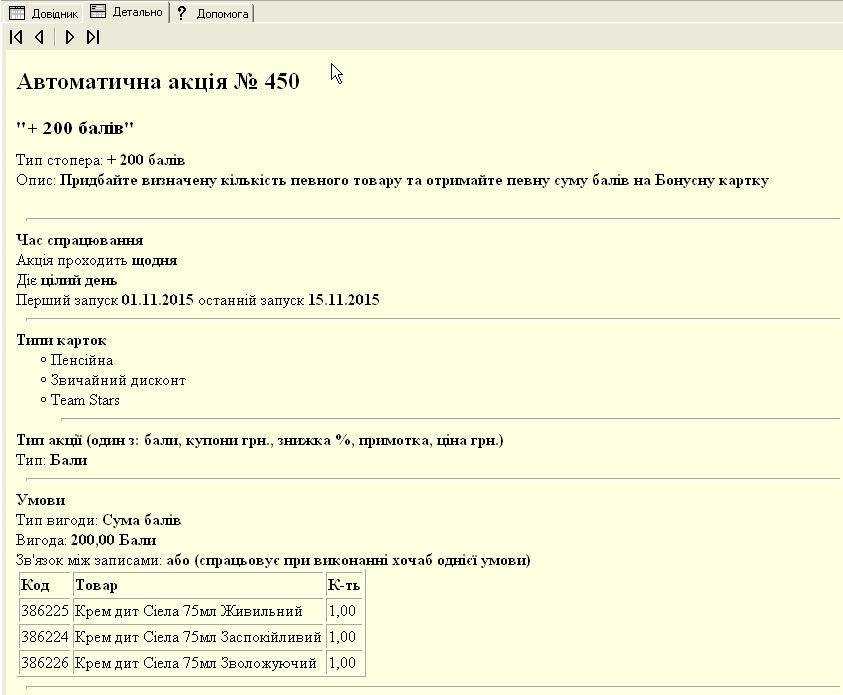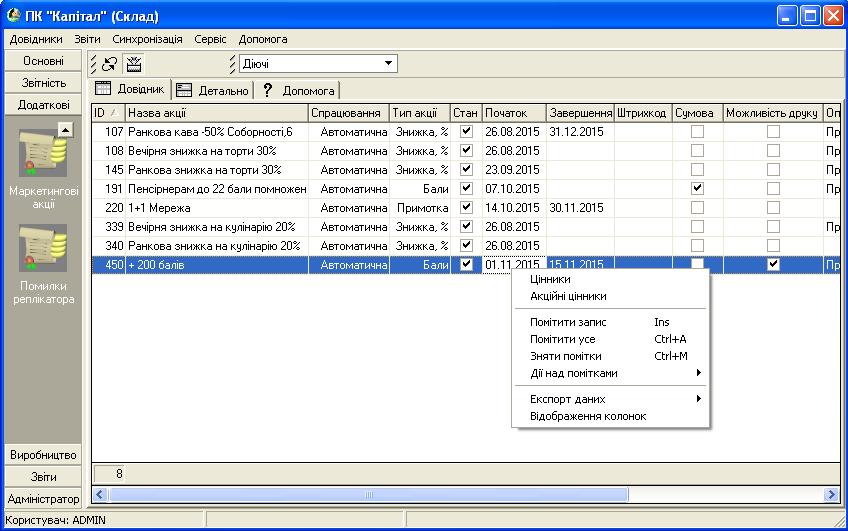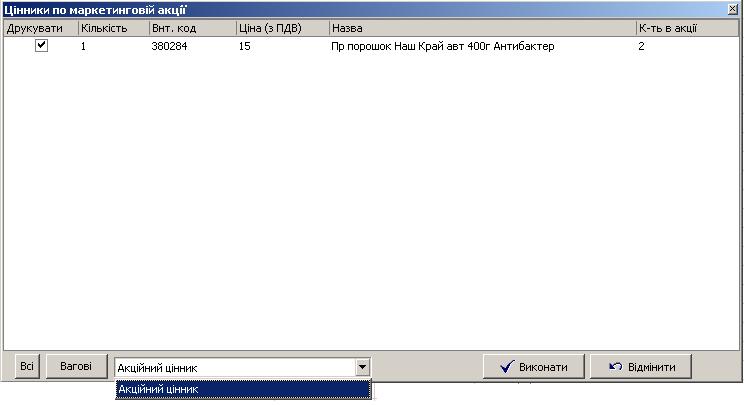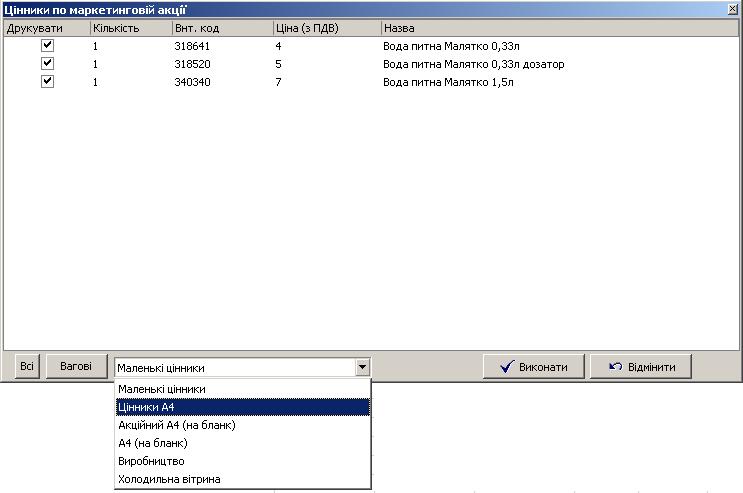Відмінності між версіями «Довідник «Маркетингові акції»»
| Рядок 107: | Рядок 107: | ||
Інформація зберігається у файлі формату html, даний файл можна відкрити через будь який браузер. | Інформація зберігається у файлі формату html, даний файл можна відкрити через будь який браузер. | ||
| − | + | ||
| + | Щоб побачити інформацію на касі, потрібно вибрати чек в списку документів та натиснути кнопку "Акції детально", див. [[Список документів]] | ||
Версія за 17:07, 10 лютого 2016
Довідник «Маркетингові акції» відображає діючі акції, які створені централізовано.
Даний довідник можна запустити кількома способами: за допомогою головного меню (Довідники/Додаткові/Маркетингові акції), за допомогою «інспектора довідників» («Додаткові»/«Маркетингові акції»).
Вигляд довідника Маркетингові акції:
Довідник містить наступні дані:
ID - порядковий номер акції;
Назва акції - Назва акції;
Спрацювання - може приймати значення: автоматична, друкована. Автоматична - акція на касі спрацьовує автоматично. Друкована - акція на касі спрацьовує при скануванні штрихкоду;
Тип акції - може приймати значення: бали, "купони,грн", знижка, примотка, "ціна,грн".
- Бали - при спрацьовуванні акції, нараховуються бали.
- "Купони, грн" - при спрацьовуванні акції, задіюється купон на знижку.
- Знижка - при спрацьовуванні акції, задіюється знижка у відсотках.
- Примотка - при спрацьовуванні акції, задіюється знижка у відсотках на визначений товар, групу чи торгову марку або надається товар у подарунок (0.06 грн).
-"Ціна,грн" - при спрацьовуванні акції, товар продається за визначеною ціною;
Стан - відображає активність акції;
Початок - дата початку акції;
Завершення - дата завершення акції;
Штрихкод - відображає штрихкод друкованої акції;
Сумова - відображає, чи спрацьовує акція на суму чека;
Можливість друку - відображає, чи є можливість друку цінників;
Опис - відображає опис акції;
Тип стопера - відображає тип стопера.
Вкладка "Детально"
На вкладці "Детально", відображається детальна інформація вибраної акції:
Тип стопера;
Опис - опис акції;
Час спрацювання - опис проміжків часу, коли спрацьовує акція;
Типи карток - опис учасників акції, приймає значення: усі покупці, покупці з карткою (пенсійна, звичайний дисконт, ...);
Тип акції - тип акції, приймає одне із значень: примотка, бали, купони, знижка, "ціна,грн";
Умови - в залежності від типу акції, відображається умови акції на товар, торгову марку чи групу.
Друк акційних цінників
Друк цінників доступний тільки для акцій, де стоїть відмітка "Можливість друку".
Для друку акційних цінників потрібно виділити потрібну акцію, та через меню правої клавіші миші вибрати Акційні цінники:
Якщо в умовах акції ціна змінюється в залежності від кількості одиниць товару, доступний тільки один тип цінників - "Акційний цінник":
Вигляд цінника:
Якщо в умовах акції змінюється ціна за одиницю товару, доступні наступі типи цінників:
Друк цінників для акційних товарів, після завершення акції
Після завершення акції, через довідник "Маркетингові акції" є можливість роздрукувати не акційні цінники для товарів, які приймали участь в акції. Для цього потрібно вказати у фільтрі "Усі" акції (для того, щоб відображалися в довіднику завершені акції), виділити потрібну акцію, та через меню правої клавіші миші вибрати Цінники.
Акції на вагові товари
Якщо в акції приймають участь вагові товари, під час синхронізації ваги (через довідник Ваги), на ваги заливається акційна ціна.
Як це працює:
Під час дії акції в довіднику Ваги підтягується ціна з акції (в довіднику Товари - відображається не акційна ціна), коли починає діяти акція потрібно синхронізувати ваги.
Після закінчення акції в довідник Ваги підтягується не акційна ціна, після закінчення акції теж потрібно синхронізувати ваги.
Збереження та друк
Детальну інформацію акції (вкладка Детально) є можливість зберегти і роздрукувати. Щоб зберегти і роздрукувати акцію, потрібно перейти на вкладку детально та в контекстному меню правої клавіші миші вибрати "Збереження та друк". Інформація зберігається у файлі формату html, даний файл можна відкрити через будь який браузер.
Щоб побачити інформацію на касі, потрібно вибрати чек в списку документів та натиснути кнопку "Акції детально", див. Список документів